Miten muuntaa 16 bittiä 24 bitin HD-ääneksi
Miten 16-bittinen 24 bitin laatu muunnetaan?
"Miten voin muuntaa 16-bittisen 44100Hz: n 24-bittiseksi 88200Hz: ksi? Ehkä en käytä oikeaa termiä. Tarkemmin sanottuna haluan muuntaa 16-bittisen FLAC-tiedoston 24-bittiseksi FLAC-tiedostoksi. Onko se mahdollista?"

Tämä viesti tarjoaa sinulle helpon ratkaisun 16-bittinen 24-bittinen äänimuunnos (Video Converter -ohjelman avullaja Video Converter for Mac, joka tukee myös äänen muuntamista). Ennen kuin ryhdymme kuvaamaan vaiheita, saamme ensin tietoa 16-bittisten ja 24-bittisten audioiden eroista.
16-bittisen ja 24-bittisen audion väliset erot
16-bittiselle tai 24-bittiselle äänelle "bitti" viittaa tässä"bittisyvyyteen". Älä koskaan tee sitä "bittinopeudeksi". Bittisyvyys on informaation bittien määrä kussakin näytteessä, ja se vastaa suoraan kunkin näytteen resoluutioita.
Jos pidät ääntä mitattuna ahallitsija, bittisyvyys on, kuinka monta lovia hallitsijalla on. Jotkut hallitsijat mittaavat vain koko tuumaa (matala bittinopeus), kun taas toiset sallivat mitata yhden kuudennentoista tuuman. Hallitsija, jossa on enemmän lovia, mahdollistaa suuren määrän mittausvaihtoehtoja ja siten tarkemman mittauksen.
Seuraavassa taulukossa verrataan 16-bittistä, 24-bittistä audiota ja MP3-levyä, jotka toivottavasti auttaisivat kertomaan toisistaan 2-tyyppistä ääntä.
| Bittisyvyys | Näytteenottotaajuus | Bittinopeus | 1 Stereo-minuutti | 3 minuutin kappale |
|---|---|---|---|---|
| 16 | 44,100 | 1,35 Mbit / s | 10,1 Mt | 30,3 Mt |
| 16 | 48,000 | 1,46 Mbit / s | 11,0 Mt | 33 Mt |
| 24 | 96,000 | 4,39 Mbit / s | 33,0 Mt | 99 Mt |
| MP3 | 128 k / bittinopeus | 0,13 Mbit / s | 0,94 MB | 2,82 Mt |
Miten muuntaa 16-bittinen 24-bittinen ääni
Voit muuntaa 16-bittiset audiot 24-bittiseksi audioksitäytyy ensin ladata Video Converter tai Video Converter for Mac tietokoneeseen. Tämä muuntotyökalu ei voi vain muuttaa 16-bittistä 24-bittistä audiota, vaan myös muuntaa audiot ja videot eri formaatteihin, esimerkiksi muuntaa FLAC: n ja ALAC: n välillä.
16-bittisen 24-bittisen audion vaihtaminen tapahtuu seuraavasti: (Ota Mac-versio esimerkkinä).
- Yksi: Tuo äänitiedostot Video Converter for Maciin.

- Kaksi: Valitse tulosignaalin muoto.

- Kolme: Aloita 16-bittiset audiot 24 bitin audioksi.
Kun voit valita äänitiedostoja varten minkä tahansa muodon, voit toistaa äänen millä tahansa haluamallasi laitteella, kuten iPhone, iPad, iPod, MP4 ja Samsung Galaxy Note.
- 1. Käynnistä Video Converter ja napsauta "Tiedostot", jos haluat lisätä yhden tai useamman 16-bittisen äänitiedoston muuntamista varten.
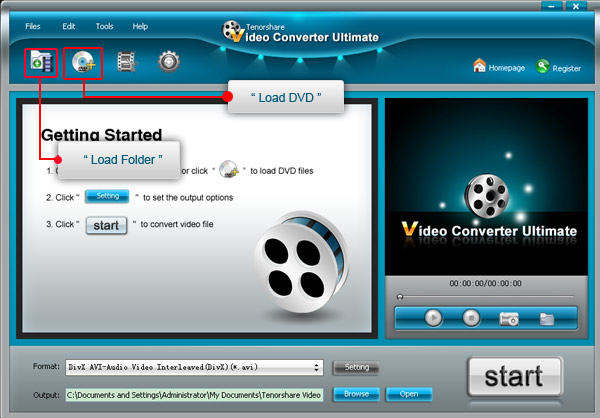
- 2.Valitse tulostusmuoto napsauttamalla yhdistelmäruutua. Valintaa varten on paljon tulostusmuotoa. 24-bittiselle äänimuunnokselle on valittava 24-bittinen äänimuoto. Esimerkiksi 24-bittinen FLAC-tiedosto on nimeltään FLAC (24).

- 3.Lopuksi sinun on muutettava äänen kehittyneitä parametreja, napsauta "Asetus" -painiketta, ja voit säätää Bite-nopeutta, kehysnopeutta, tekstitystä jne. Kun kaikki on asetettu, valitse tulostuskansio tallennetaksesi muunnetut äänitiedostot ja napsauttamalla " Alkaa".

Muutamassa sekunnissa tai minuutissa (riippuen. \ Täänitiedostojen koko), muunnos valmistuu. Tämän jälkeen voit toistaa 24-bittisiä ääniä iPhonessa, Samsung Galaxy-, Apple TV-, PSP- ja muissa laitteissa. Lisäksi, jos haluat paremmin hallita musiikkia iPhonessa, iPadissa ja iPodissa, iAny Transfer voisi olla hyvä sovellus auttaa.









